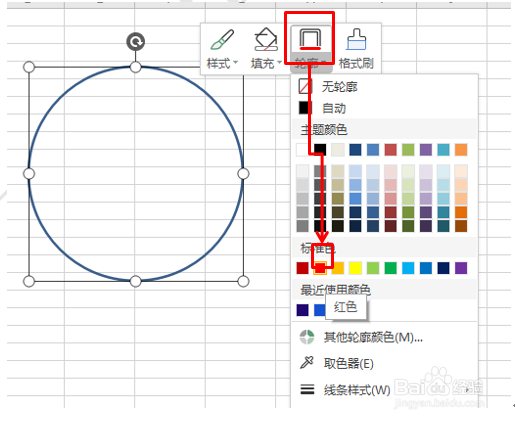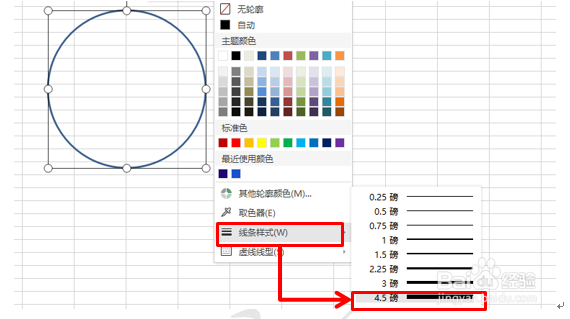Excel中如何制作电子印章效果
1、首先,我们打开一个excel表格,然后点击插入菜单栏下的形状工具,在下拉菜单中选择圆形。
2、按Shift键,拖动鼠标,画一个正圆。然后点击鼠标右键,选择填充工具,在下拉菜单中选择无填充颜色
3、设置好填充颜色后,再进行轮廓设置,选中图形,点击鼠标右键,选择轮廓下拉菜单中的红色
4、然后选择轮廓下的线条样式选项,在下拉菜单中选择4.5磅的线条样式
5、印章轮廓做好了之后,我们选择插入菜单栏下的文本框工具,选择横向文本框
6、然后在文本框内输入公司的名字,点击开始菜单栏下的字号工具栏,把字号变大,颜色改成红色
7、然后点击文本工具下的文本效果工具,在下拉菜单中点击abc转换,在下拉菜单中选择跟随路径下的第一个选择
8、调整文本框大小,以调整文字的位置,然后点击鼠标右键,在下拉菜单中选择置于底层
9、然后点击插入菜单栏下的形状,在下拉菜单中选择五角星
10、然后点击绘图工具下的填充按钮,在下拉菜单中选择红色,轮廓为无轮廓
11、然后将五角星用鼠标拖动到印章中间位置
12、然后再插入一个文本框,输入内容,把颜色改成红色,字体调大后,拖动至印章底部
声明:本网站引用、摘录或转载内容仅供网站访问者交流或参考,不代表本站立场,如存在版权或非法内容,请联系站长删除,联系邮箱:site.kefu@qq.com。
阅读量:75
阅读量:53
阅读量:61
阅读量:47
阅读量:60